| 主机参考:VPS测评参考推荐/专注分享VPS服务器优惠信息!若您是商家可以在本站进行投稿,查看详情!此外我们还提供软文收录、PayPal代付、广告赞助等服务,查看详情! |
| 我们发布的部分优惠活动文章可能存在时效性,购买时建议在本站搜索商家名称可查看相关文章充分了解该商家!若非中文页面可使用Edge浏览器同步翻译!PayPal代付/收录合作 |
win11如何改变电源模式?Win11系统可以通过修改电源模式来降低电池消耗或提高系统性能。设置方法很简单。找到动力选项就行了,但是有些朋友不知道在哪里。还不知道的朋友们别急。用主机参考小编来看看吧!
Win11更改电源模式的方法:
1.首先点击任务栏底部的搜索图标(Win+S),然后在里面搜索点击打开控制面板应用,如下图。所示

2.调整好电脑的设置后,找到并点击硬件和声音,如下图。所示

3.然后,找到电源选项,点击下面的选择电源计划,如下图。所示

4.这时你可以发现显示的附加计划是折叠的。点击显示的附加计划右侧的小箭头,如下图所示,。

5.进入后可以看到几种供电模式,然后可以修改供电模式。我们可以选择平衡、节能模式或扩展隐藏的附加计划,并选择高性能模式,如下图。所示

以上是关于如何改变win11电源模式的文章。希望能帮到你!
以上是我们本期分享的详细内容。本站部分内容来自网络,希望对你有帮助。请关注zhujicankao.com。
这几篇文章你可能也喜欢:
- Win10安全模式无法进入的解决方案(Win10无法进入安全模式)
- Win7电脑无法进入睡眠模式。Win7电脑无法进入睡眠模式的解决方案(为什么我的电脑无法进入睡眠模式)
- Winf8无法进入安全模式怎么办?WinF8的解决方案无法进入安全模式(win7按F8无法进入安全模式)
- Win11电脑如何开启色盲模式(win10有色盲模式吗)
- 如何关闭Windows游戏模式Win11游戏模式关闭方法(Windows S11游戏模式)
本文由主机参考刊发,转载请注明:Win11如何更改电源模式 https://zhujicankao.com/83481.html
 主机参考
主机参考














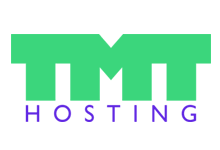
评论前必须登录!
注册